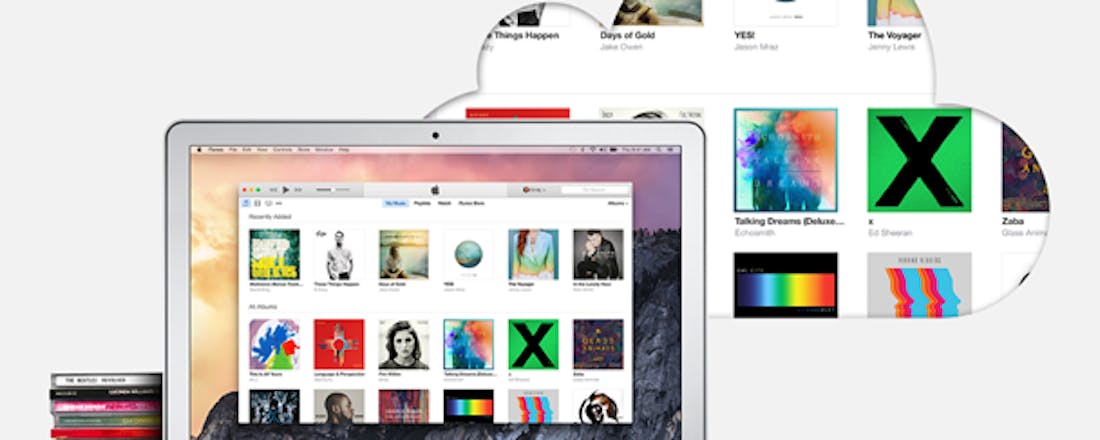Hoe werkt iTunes Match?
Met iTunes Match kun je je muziekcollectie op al je apparaten afspelen. Hoe werkt deze dienst precies? We leggen het je hier haarscherp uit zodat je er alles uit kunt halen.
iTunes Match is een onderdeel van iTunes op je computer en de Muziek app op alle iOS apparaten. Het is een dienst waarmee je met een abonnement van €24,99 per jaar al je muziek - inclusief muziek die je vanaf CD's geïmporteerd hebt of buiten iTunes om gekocht hebt - op iCloud kunt opslaan, zodat je vanaf al je apparaten (maximaal 10) overal toegang tot je volledige collectie hebt. Lees ook: Efficiënter navigeren in iTunes 12.
Voor iTunes Match kun je je bestaande Apple ID gebruiken. Als je er meer dan één hebt, is het een goed idee om de Apple ID te gebruiken die je meestal voor je muziekaankopen gebruikt.
Wat doet het?
iTunes Match controleert steeds automatisch welke nummers uit je collectie in de iTunes Store verkrijgbaar zijn en linkt de gevonden nummers aan je iCloud zonder ze te uploaden (dit scheelt tijd en bandbreedte). De kans is groot dat de meeste nummers gevonden zullen worden, aangezien de iTunes Store meer dan 43 miljoen nummers bevat. Mocht een nummer toch niet op iTunes verkrijgbaar zijn, dan wordt het vanuit je collectie in zijn oorspronkelijke vorm naar iCloud geüpload, tenzij de kwaliteit te laag is (lager dan 92Kbps), het nummer te lang is (meer dan twee uur), het bestand te groot is (meer dan 200MB) of als je niet bevoegd bent om het nummer af te spelen (bijvoorbeeld het gaat om een nummer uit de iTunes bibliotheek van iemand anders waarvoor je geen gebruikersnaam en wachtwoord hebt om het te ontgrendelen).
Let op! iTunes Match is alleen bedoeld voor je eigen muziekcollectie. Je kunt hiermee dus geen muziek streamen uit de catalogus van Apple Music. Met een Apple Music abonnement (vanaf €9,99 per maand) krijg je toegang tot alle muziek in de streaming catalogus van Apple Music en kun je - net als met iTunes Match - 25.000 nummers uit je iTunes bibliotheek matchen en naar iCloud uploaden. Als je al een Apple Music abonnement hebt, heb je dus geen iTunes Match abonnement nodig.
Je kunt maximaal 25.000 nummers in iCloud opslaan. Als je nummers in de iTunes Store gekocht hebt, zijn dit er meer. Als je een nummer op een mobiel apparaat afspeelt wordt het meteen ook lokaal opgeslagen zodat je er ook offline naar kunt luisteren. Op je computer en Apple TV wordt een nummer vanuit de cloud gestreamd, tenzij je ervoor kiest om het te downloaden.
iTunes Match kan alle bestandsformaten aan die in iTunes kunnen worden afgespeeld, waaronder AAC, MP3, WAV, AIFF en Apple Lossless. Alle geïdentificeerde nummers worden vanuit iCloud afgespeeld in DRM-vrije 256Kbps AAC-kwaliteit, ook als de versie die je al had een lagere kwaliteit had. De bestanden in je iTunes bibliotheek worden niet gewijzigd. Je kunt je nummers die een lagere kwaliteit hebben wel upgraden als er een match gevonden is door ze op je computer te verwijderen en opnieuw te downloaden als 256Kbps DRM-vrije versie.
Abonnement opzeggen
Als je ervoor kiest om je abonnement iTunes Match niet te verlengen, blijven alle geüpgradede of gedownloade nummers op je apparaten onaangetast. Je bent dan echter wel je centrale opslag op iCloud kwijt en er vindt dan ook geen streaming meer plaats of matching van nieuwe nummers.
Je iTunes Match bibliotheek blijft nog 30 dagen nadat je abonnement vervallen is op iCloud staan. Als je binnen die periode iTunes Match opnieuw activeert, krijg je er weer toegang toe. Doe je dat niet, dan wordt je bibliotheek na die 30 dagen van de servers van Apple verwijderd.